- Szerző Jason Gerald [email protected].
- Public 2024-01-19 22:12.
- Utoljára módosítva 2025-01-23 12:19.
Ez a wikiHow megtanítja, hogyan indítsa el a számítógépet normál és diagnosztikai célokra használt biztonságos módban. Amikor a számítógép biztonságos módban van, csak az alapértelmezett programok töltődnek be, és a kijelző minősége romlik.
Lépés
4. módszer: Indítsa el a számítógépet normál módban
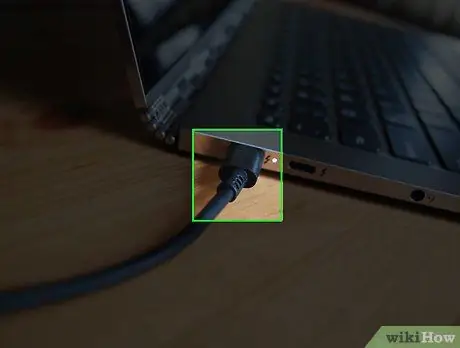
1. lépés. Győződjön meg arról, hogy a számítógép áramforráshoz van csatlakoztatva
Ha asztali számítógépet használ, nem kapcsolhatja be anélkül, hogy először csatlakoztatná. Eközben, bár a laptop képes akkumulátorról is működni, mégis ajánlott csatlakoztatni a konnektorhoz, hogy elkerülje az akkumulátor lemerülését vagy egyéb problémákat bekapcsoláskor.
- Ha laptopját túlfeszültségvédőhöz, például elosztóhoz csatlakoztatja, akkor is győződjön meg arról, hogy a pajzs be van kapcsolva.
- A laptop töltő csatlakozója általában a laptop bal vagy jobb oldalán található.
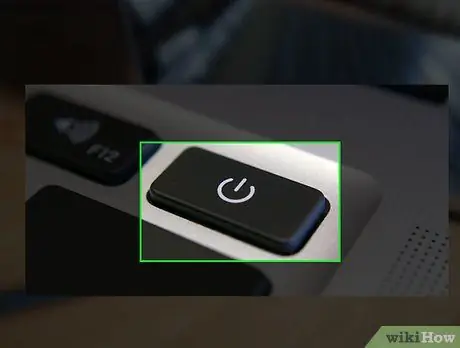
2. lépés. Keresse meg a számítógép bekapcsológombját
kör alakú, függőleges vonalakkal.
A bekapcsológomb helyzete változó, de a bekapcsológombot általában az alábbi helyek egyikén találhatja meg:
- Laptopok - A test bal, jobb vagy elülső része. Néha ezek a billentyűk a billentyűzet teteje közelében is találhatók, vagy lehetnek billentyűk a billentyűzet alatt vagy felett.
- Asztal - A CPU eleje vagy hátulja (a számítógép monitorához csatlakozó doboz). Néhány asztali iMac számítógépen található a bekapcsológomb a monitor hátoldalán vagy a billentyűzeten.
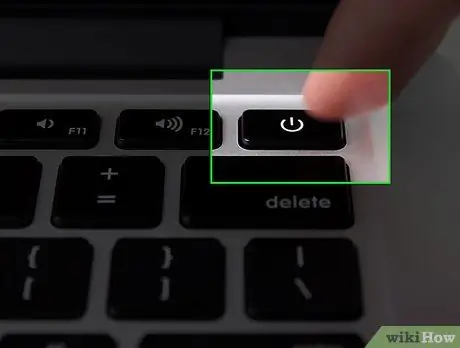
3. lépés Nyomja meg a számítógép bekapcsológombját
A számítógép bekapcsolásához nem kell lenyomva tartani a bekapcsoló gombot. A gomb megnyomása után hallja a ventilátor hangját, és a hajtás forogni kezd. Ezután a monitor is bekapcsol, és a kezdőképernyőt vagy a bejelentkezési képernyőt jeleníti meg, attól függően, hogy a számítógép mikor volt bekapcsolva (kikapcsolt vagy alvó üzemmódban).
- Ha laptopot használ, először nyissa fel a képernyőt felfelé húzva.
- Ha az asztali számítógép nem kapcsol be, próbálja meg egyszerre megnyomni a monitor bekapcsológombját. Néha a számítógép bekapcsolt, de a monitor nem.
2. módszer a 4 -ből: A számítógép indítása biztonságos módban (Windows 8 és 10)
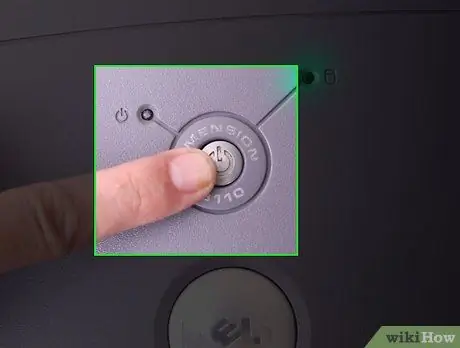
1. lépés. Keresse meg a számítógép bekapcsológombját
kört függőleges vonallal, majd nyomja meg a bekapcsoló gombot.
A Windows 8 és 10 számítógép biztonságos módban történő indításához először normál módban kell elindítania a számítógépet.
Ha szükséges, csatlakoztassa a töltőt vagy a kábelt egy áramforráshoz, mielőtt folytatná
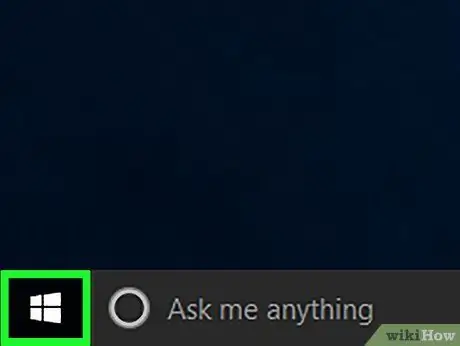
2. lépés. Kattintson a kezdőképernyőre
Miután a számítógép elindult, a bal alsó sarokban egy kép és egy óra jelenik meg. Erre a képernyőre kattintva megjelenik a felhasználó képernyője.
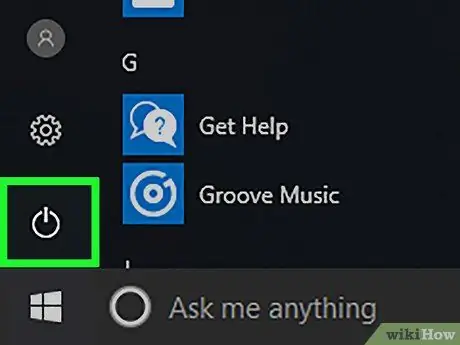
3. lépés. Kattintson a bekapcsológombra
kört függőleges vonallal a képernyő jobb alsó sarkában. 5. lépés: Tartsa lenyomva a Shift billentyűt kattintás közben Újrakezd. választási lehetőség Újrakezd megjelenik a tápellátás ikon tetején vagy alján. Ha a Shift billentyűt lenyomva tartja a gombot, újraindítja a számítógépet, és betölti a Speciális beállítások menüt. A menüből kiválaszthatja a biztonságos módot. Az opciók képernyő kék, fehér szöveggel. Látni fog egy kék képernyőt fehér szöveggel. 12. lépés. Nyomja meg a gombot A számítógép biztonságos módban újraindul. Ez a folyamat néhány percet vesz igénybe, a számítógép feldolgozási sebességétől függően. A számítógép indításakor tartsa lenyomva az F8 billentyűt a biztonságos mód kiválasztásához. 2. lépés: Nyomja meg a bekapcsoló gombot hogy bekapcsolja a számítógépet. Megjelenik a számítógép otthoni menüje, és ebben a menüben kiválaszthatja a biztonságos módot. A legtöbb Mac számítógépen általában a billentyűzet bal oldalán található. 2. lépés: Nyomja meg a Mac bekapcsológombját A Mac azonnal elindul. A képernyőn megjelenő szürke kép alatt egy sáv látható. Ha a betöltősáv megtelt, beléphet Mac számítógépébe biztonságos módban.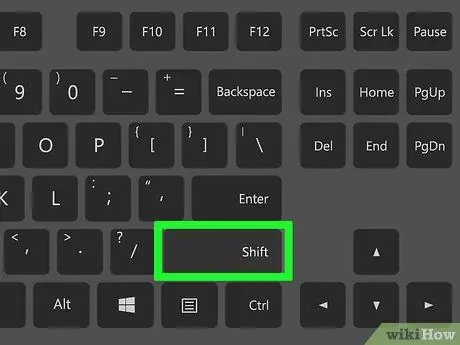
4. lépés. Keresse meg a Shift billentyűt a billentyűzet bal oldalán
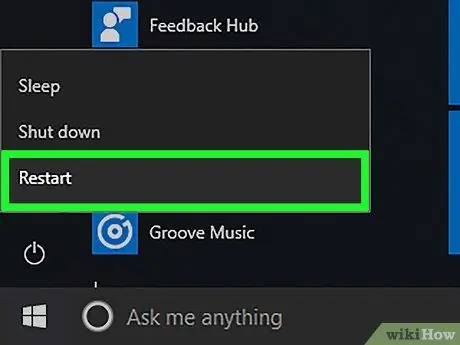
Lehet, hogy kattintania kell Mindenképpen indítsa újra kattintás után Újrakezd. Ha igen, tartsa lenyomva a Shift billentyűt, miközben a gombra kattint.
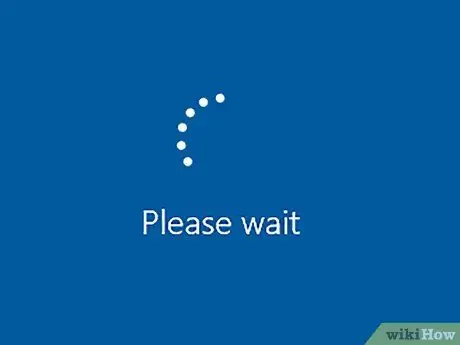
6. lépés. Várja meg, amíg a számítógép betölti a speciális beállításokat
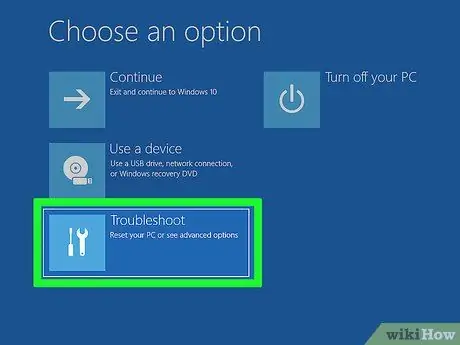
7. lépés. Kattintson a Hibaelhárítás lehetőségre a képernyő közepén
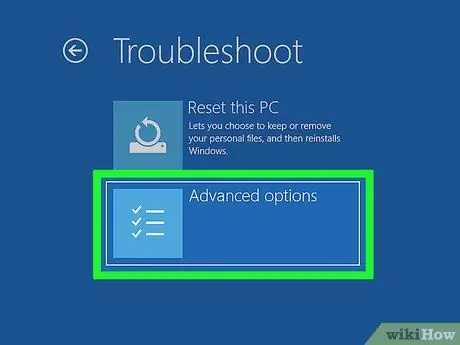
Lépés 8. Kattintson a képernyő alján található Speciális beállítások elemre
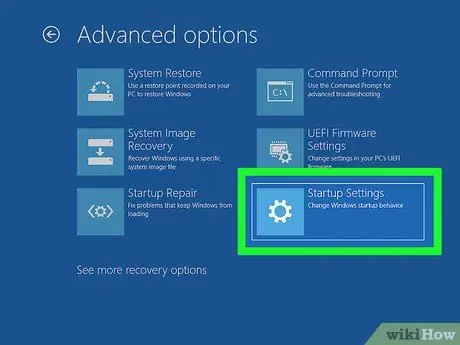
9. lépés Kattintson a képernyő jobb oldalán található Indítási beállítások elemre
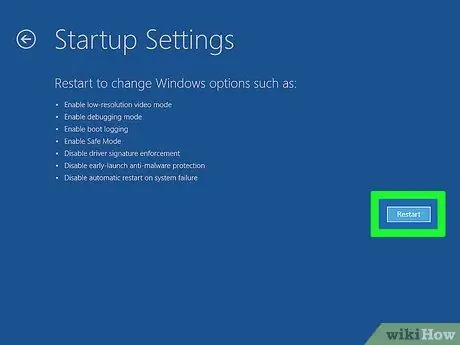
10. lépés Kattintson a képernyő jobb alsó sarkában található Újraindítás gombra
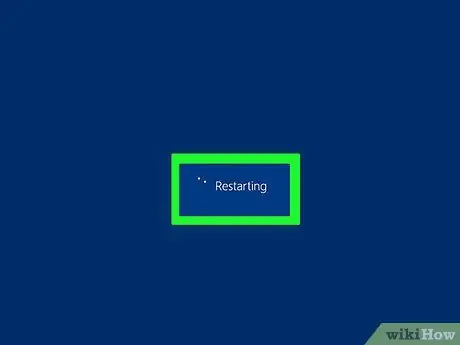
11. lépés. Várja meg, amíg a számítógép újraindul
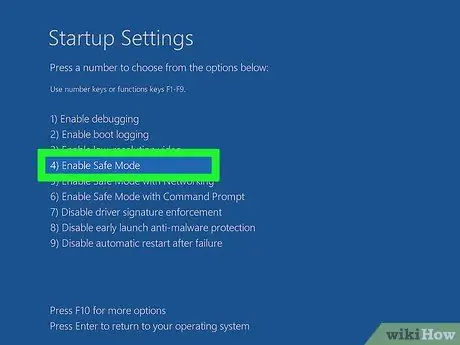
4. lépés: válassza ki a "Biztonságos mód" lehetőséget
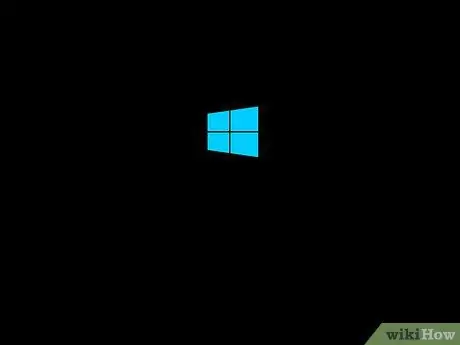
13. lépés. Várja meg, amíg a számítógép újraindul biztonságos módban
3. módszer a 4 -ből: A számítógép indítása biztonságos módban (Windows XP, Vista és 7)
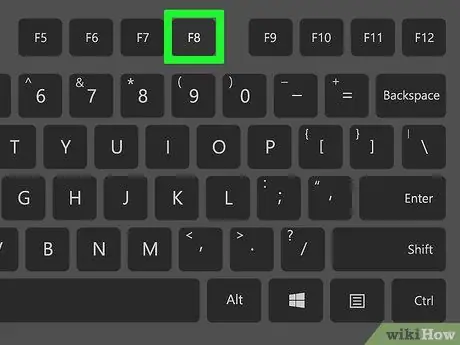
1. lépés. Keresse meg az F8 billentyűt a billentyűzet felső sorában
Ha a számítógép bal alsó sarkában van egy Fn billentyű, előfordulhat, hogy a biztonságos mód aktiválásához meg kell nyomnia az Fn és az F8 billentyűt
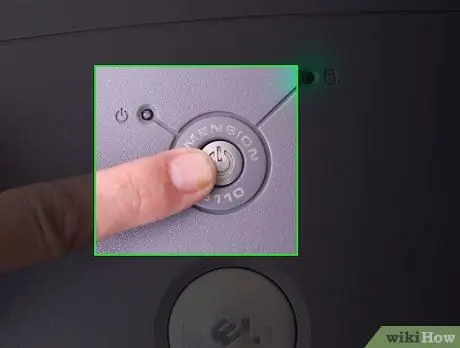
Ha a számítógép alvó üzemmódban van, nyomja meg és tartsa lenyomva a bekapcsológombot, amíg a számítógép ki nem kapcsol, majd nyomja meg újra a számítógép bekapcsolásához
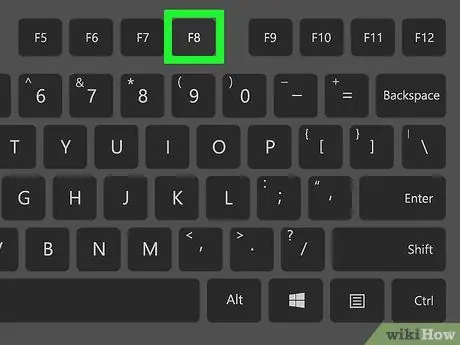
3. lépés: A számítógép indítása után nyomja meg és tartsa lenyomva az F8 billentyűt
Ha a menü nem jelenik meg az F8 megnyomása után, indítsa újra a számítógépet, és tartsa lenyomva az Fn+F8 billentyűket
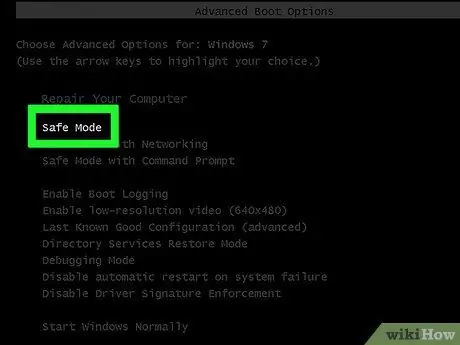
4. lépés. Nyomja meg a gombot a billentyűzet jobb oldalán, amíg a "Biztonságos mód" ki van választva
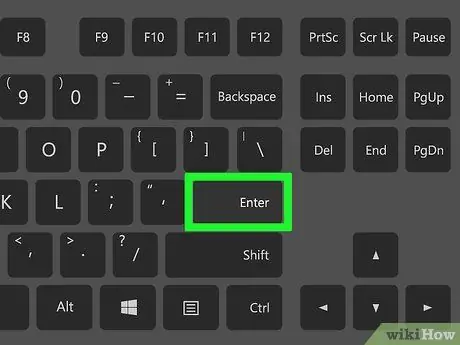
5. lépés: A Biztonságos mód kiválasztása után nyomja meg az Enter billentyűt a számítógép biztonságos módban történő elindításához
4. módszer a 4 -ből: A Mac indítása biztonságos módban
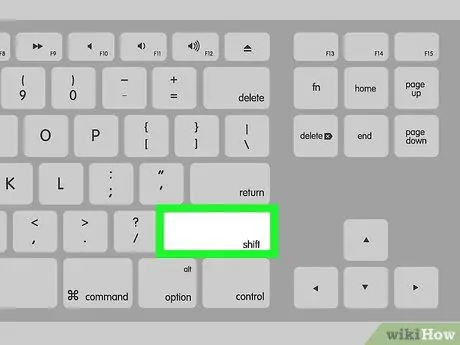
1. lépés. Keresse meg a Shift billentyűt
Ha szükséges, csatlakoztassa a Mac -et egy áramforráshoz, mielőtt folytatná

Ha a számítógép alvó üzemmódban van, nyomja meg és tartsa lenyomva a bekapcsológombot, amíg a számítógép ki nem kapcsol, majd nyomja meg újra a számítógép bekapcsolásához
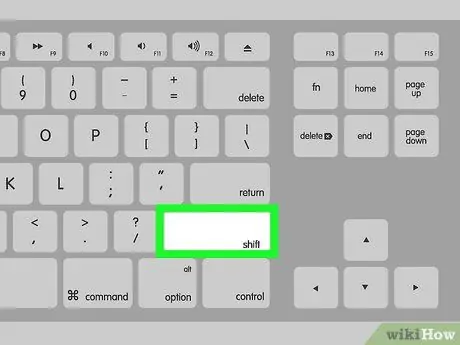
3. lépés A Mac bekapcsolása után azonnal tartsa lenyomva a Shift billentyűt

4. lépés. Az Apple logó megjelenésekor engedje fel a Shift billentyűt
Tippek






